Advertisement
إذا كنت تبحث عن طريقة لنسخ WhatsApp احتياطيًا على جهاز الكمبيوتر ، فستجد أدناه خطوات نسخ WhatsApp احتياطيًا إلى التخزين المحلي ونقل ملف WhatsApp Backup المشفر إلى جهاز الكمبيوتر الخاص بك.
إذا كان هاتفك المحمول يحتوي على بطاقة MicroSD ، فإن WhatsApp يستخدم بطاقة SD لنسخ الملفات احتياطيًا ، بدلاً من استخدام وحدة التخزين الداخلية لجهازك المحمول.
وبالتالي ، فإن الطريقة الوحيدة لنسخ WhatsApp احتياطيًا على الكمبيوتر هي نسخ WhatsApp احتياطيًا يدويًا إلى التخزين المحلي لهاتفك المحمول ونقل ملف النسخ الاحتياطي إلى الكمبيوتر.
1. افتح WhatsApp على هاتفك المحمول.
2. اضغط على أيقونة القائمة المكونة من 3 نقاط وحدد خيار الإعدادات في القائمة المنسدلة.
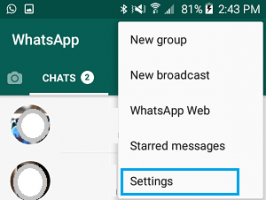
3. من شاشة الإعدادات ، انتقل إلى الدردشات > نسخ احتياطي للدردشة .
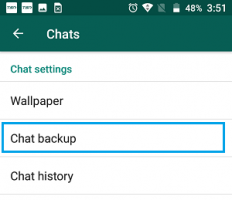
4. في الشاشة التالية ، انقر فوق زر النسخ الاحتياطي لبدء عملية إنشاء WhatsApp Backup يدويًا على هاتفك المحمول.
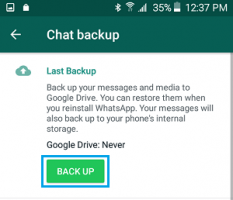
انتظر حتى تكتمل عملية النسخ الاحتياطي.
بمجرد توفر الملف خارج مجلد قواعد بيانات WhatsApp ، يمكن تحديده ونسخه إلى جهاز الكمبيوتر الخاص بك.
1. افتح تطبيق My File على هاتفك ( تطبيق الملفات في حالة iPhone).
2. على شاشة ملفاتي ، اضغط على خيار بطاقة SD ، الموجود تحت قسم "التخزين المحلي".

3. بعد ذلك ، انتقل إلى WhatsApp > مجلد قواعد البيانات .
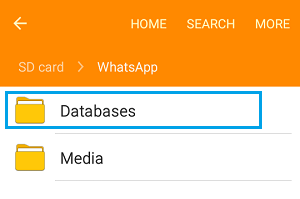
4. في مجلد قواعد بيانات WhatsApp ، انسخ أحدث ملف WhatsApp Backup File ( msgstore.db.crypt12 ) الذي أنشأته للتو (ملف بدون تاريخ).
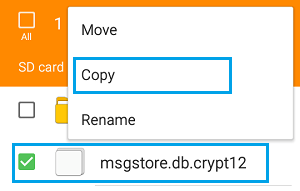
ملاحظة: يمكنك نسخ ملفات Crypt12 مع التواريخ ، إذا كنت مهتمًا بحفظ نسخ WhatsApp الاحتياطية القديمة على جهاز الكمبيوتر الخاص بك.
5. انتقل إلى مجلد قواعد بيانات WhatsApp الخارجية والصق ملف msgstore.db.crypt12 .
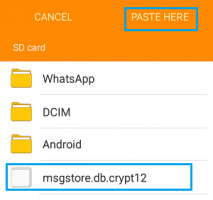
ملاحظة: الصق ملف النسخ الاحتياطي في جذر بطاقة SD أو تخزين الجهاز.
6. بعد ذلك ، قم بتوصيل جهازك بالكمبيوتر.
7. على جهاز الكمبيوتر الخاص بك ، انتقل إلى الهاتف > البطاقة / الجهاز وانسخ ملف msgstore.db.crypt12 إلى سطح المكتب.
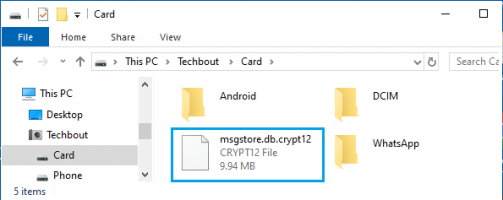
يحتوي الملف أعلاه (msgstore.db.crypt12) على أحدث نسخة احتياطية لمحادثات WhatsApp الخاصة بك بتنسيق مشفر.
نظرًا لأن ملف النسخ الاحتياطي بتنسيق مشفر ، فلا يمكن استخدامه لعرض أو قراءة رسائل WhatsApp الخاصة بك.
ومع ذلك ، يمكن استخدام ملف النسخ الاحتياطي لاستعادة محادثات WhatsApp على هاتفك عن طريق نقل الملف إلى الهاتف (التخزين أو بطاقة SD) وإعادة
WhatsApp النسخ الاحتياطي إلى الكمبيوتر
بشكل افتراضي ، تم تصميم WhatsApp للنسخ الاحتياطي إلى Google Drive و iCloud وأيضًا للتخزين الداخلي لهاتفك المحمول.إذا كان هاتفك المحمول يحتوي على بطاقة MicroSD ، فإن WhatsApp يستخدم بطاقة SD لنسخ الملفات احتياطيًا ، بدلاً من استخدام وحدة التخزين الداخلية لجهازك المحمول.
وبالتالي ، فإن الطريقة الوحيدة لنسخ WhatsApp احتياطيًا على الكمبيوتر هي نسخ WhatsApp احتياطيًا يدويًا إلى التخزين المحلي لهاتفك المحمول ونقل ملف النسخ الاحتياطي إلى الكمبيوتر.
1. النسخ الاحتياطي WhatsApp إلى التخزين المحلي أو بطاقة SD
تتمثل الخطوة الأولى في عمل نسخة احتياطية يدوية من WhatsApp على بطاقة SD أو التخزين الداخلي لهاتف Android.1. افتح WhatsApp على هاتفك المحمول.
2. اضغط على أيقونة القائمة المكونة من 3 نقاط وحدد خيار الإعدادات في القائمة المنسدلة.
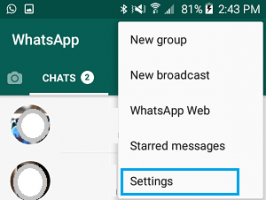
3. من شاشة الإعدادات ، انتقل إلى الدردشات > نسخ احتياطي للدردشة .
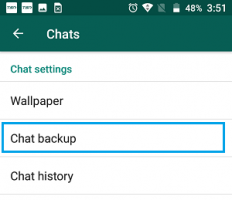
4. في الشاشة التالية ، انقر فوق زر النسخ الاحتياطي لبدء عملية إنشاء WhatsApp Backup يدويًا على هاتفك المحمول.
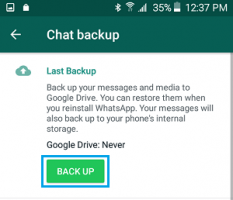
انتظر حتى تكتمل عملية النسخ الاحتياطي.
2. انسخ ملف WhatsApp Backup إلى الكمبيوتر
تتطلب هذه الطريقة أن تجعل ملف WhatsApp Backup مرئيًا على جهاز الكمبيوتر الخاص بك عن طريق نسخه إلى مجلد قاعدة بيانات WhatsApp.بمجرد توفر الملف خارج مجلد قواعد بيانات WhatsApp ، يمكن تحديده ونسخه إلى جهاز الكمبيوتر الخاص بك.
1. افتح تطبيق My File على هاتفك ( تطبيق الملفات في حالة iPhone).
2. على شاشة ملفاتي ، اضغط على خيار بطاقة SD ، الموجود تحت قسم "التخزين المحلي".

3. بعد ذلك ، انتقل إلى WhatsApp > مجلد قواعد البيانات .
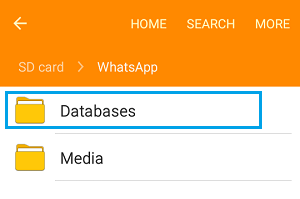
4. في مجلد قواعد بيانات WhatsApp ، انسخ أحدث ملف WhatsApp Backup File ( msgstore.db.crypt12 ) الذي أنشأته للتو (ملف بدون تاريخ).
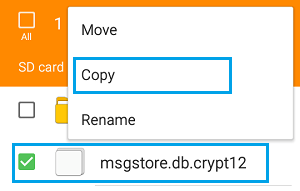
ملاحظة: يمكنك نسخ ملفات Crypt12 مع التواريخ ، إذا كنت مهتمًا بحفظ نسخ WhatsApp الاحتياطية القديمة على جهاز الكمبيوتر الخاص بك.
5. انتقل إلى مجلد قواعد بيانات WhatsApp الخارجية والصق ملف msgstore.db.crypt12 .
Advertisement
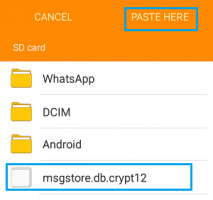
ملاحظة: الصق ملف النسخ الاحتياطي في جذر بطاقة SD أو تخزين الجهاز.
6. بعد ذلك ، قم بتوصيل جهازك بالكمبيوتر.
7. على جهاز الكمبيوتر الخاص بك ، انتقل إلى الهاتف > البطاقة / الجهاز وانسخ ملف msgstore.db.crypt12 إلى سطح المكتب.
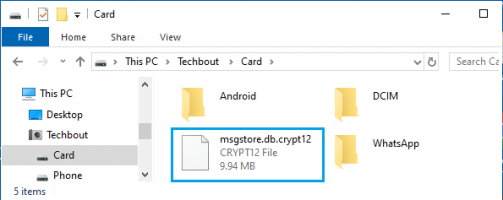
يحتوي الملف أعلاه (msgstore.db.crypt12) على أحدث نسخة احتياطية لمحادثات WhatsApp الخاصة بك بتنسيق مشفر.
نظرًا لأن ملف النسخ الاحتياطي بتنسيق مشفر ، فلا يمكن استخدامه لعرض أو قراءة رسائل WhatsApp الخاصة بك.
ومع ذلك ، يمكن استخدام ملف النسخ الاحتياطي لاستعادة محادثات WhatsApp على هاتفك عن طريق نقل الملف إلى الهاتف (التخزين أو بطاقة SD) وإعادة
من فضلك قم , تسجيل الدخول أو تسجيل لعرض المحتوى
عليه.Advertisement
